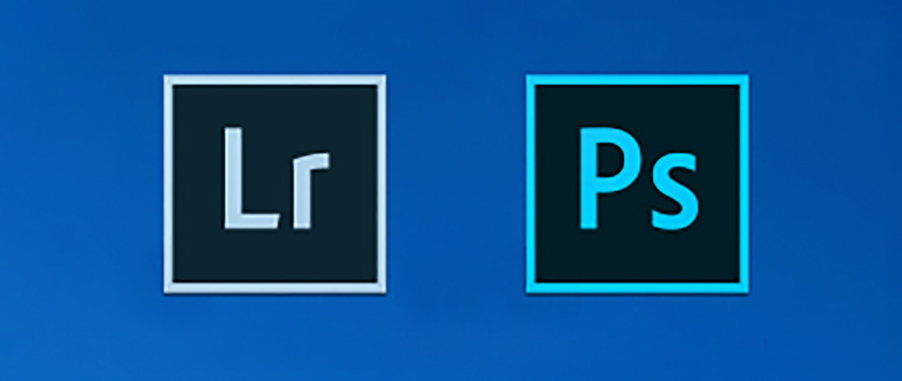
一、前言
之前有不少人问我如何批量处理照片:比如批量压图、批量加个人水印等批量处理照片的问题。于是写下我批量处理照片的方法与大家分享。
本文仅涉及Adobe 的PS/LR两款软件,所以那些美图秀秀/光影魔术手等其他软件大神,也许那些软件也可以完成类似操作,但本文不讨论其它软件,谢谢。
二、JPG图片大小调整
现在手机的像素越来越高、相机的普及也让人们的照片越来越大。而在很多网站或APP的使用日常使用中,图片的大小通常是受限制的,所以自己的图片通常需要进行压缩。
而我自己日常处理图片用得最多的就是PS,而像JPG图片的压缩调整通常是两个方式。
1.直接保存修改图片品质
这个方式可以说是最最常见的尝试,因为你的照片经过了PS肯定要保存,而保存的时候就涉及到保存图片的大小,这个方式PS最近的变化是记录其输出的品质值,图片输出质量可以0-12选择:
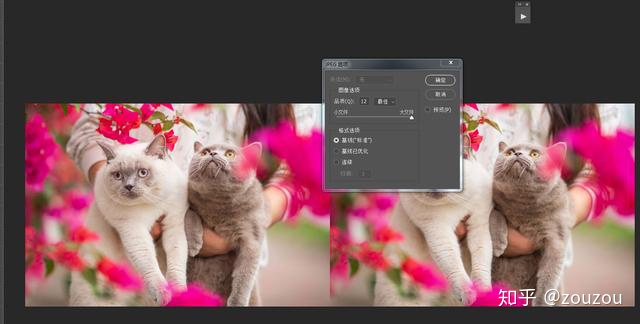
但是JPG压缩是不具有可逆性的,所以第一次输出如果你选择了很低的数值,那之后你再用低素质的照片想回到最好的画质那是不行的,左边是0数值的照片,右边是12数值的照片,给人比较明显的差别在乎颜色的过渡呈水渍状。

色阶图可以看出质量差的图片色阶呈锯齿状,而质量高的照片色阶比较平滑。
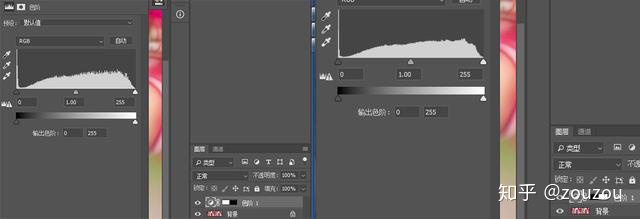
但是这样的压缩图片方式确实能改变照片文件大小,但两张照片的尺寸却没有改变。
之前我一直是这样的方式进行压图,因为我使用的相机像素没有那么高,所以通常也没有遇到过问题,但是当我换了高像素相机之后,大尺寸的照片再通过这样的压图方式虽然文件大小达到了要求,但就在很多地方使用就出问题了。
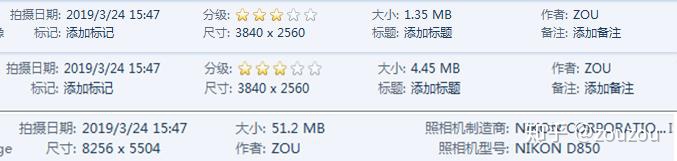
2.修改照片尺寸
如果拍的照片都是RAW,只需要在ACR里面选择调整尺寸就可以了。
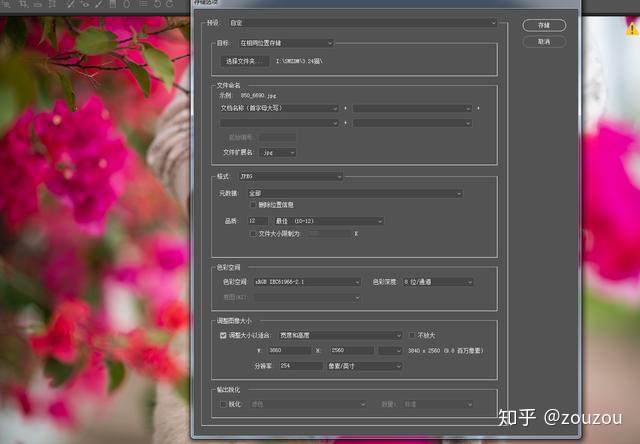
如果是多张JPG,没有使用Adobe Bridge 是无法批量ACR打开的,所以在PS内改变尺寸需要在“图像”选择“图像大小”,通常选择在30CM内在很多网站或APP内都不会出现再压缩或兼容问题了。
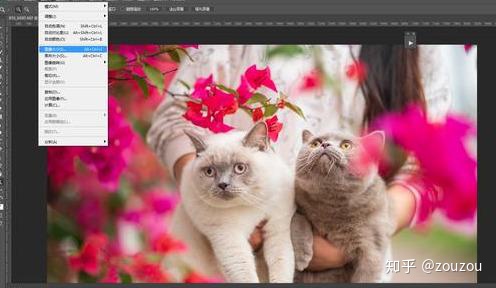
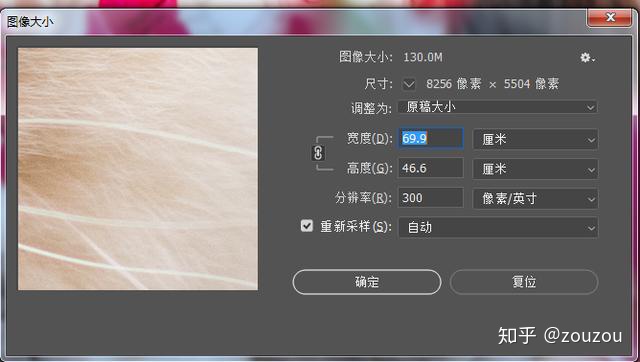
三、PS动作
但是每张照片重复如此的操作数量大的话就会很浪费时间和人力,所以就可以通过PS设置一个“动作”,记录一套处理的流程,没有找到页面的可以在“窗口”找到“动作”,点击右上角选项,选择“新建动作”,并对其命名和设置相关的快捷键。
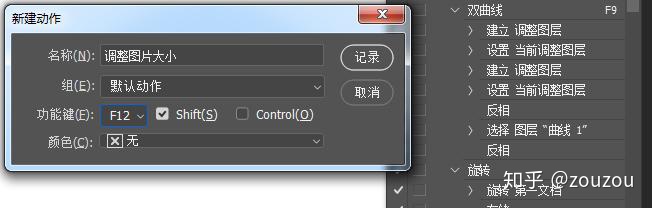
然后记录下完整的调整过程,当然动作远远不至于调整照片尺寸。
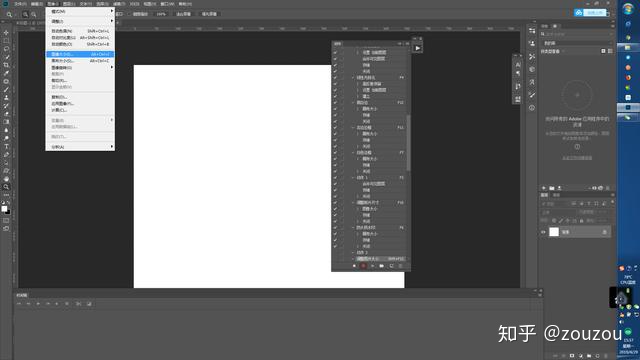
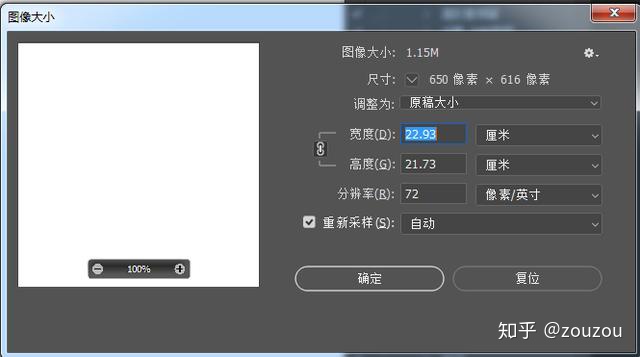
我个人比较喜欢把存储,关闭整个过程都记录完,然后结束记录。
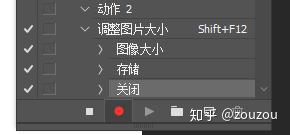
四、批量处理
当然作为大批量的处理还是光看动作还是不够的。
1.批处理
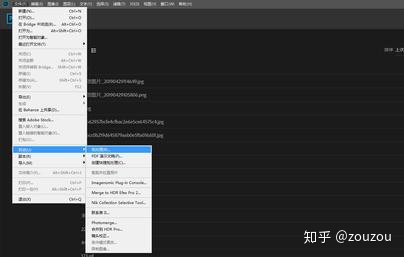
这里就可以对某个文件夹所有文件执行某一个动作。
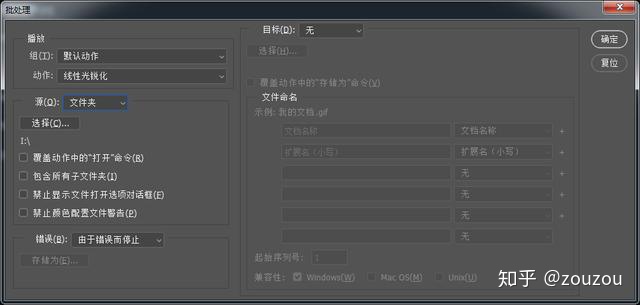
2.图像处理器
而另外一个相似的功能就是“图像处理器”,不过功能我觉得更多一些,可以不借助于动作。
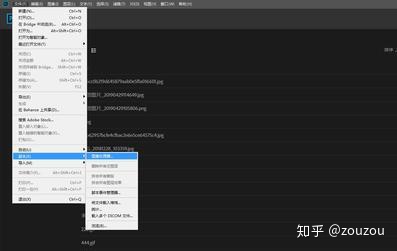
不仅可以运用动作,还可以单独对照片的质量和尺寸都可以进行调整,这也是我比较喜欢使用的批量处理功能。
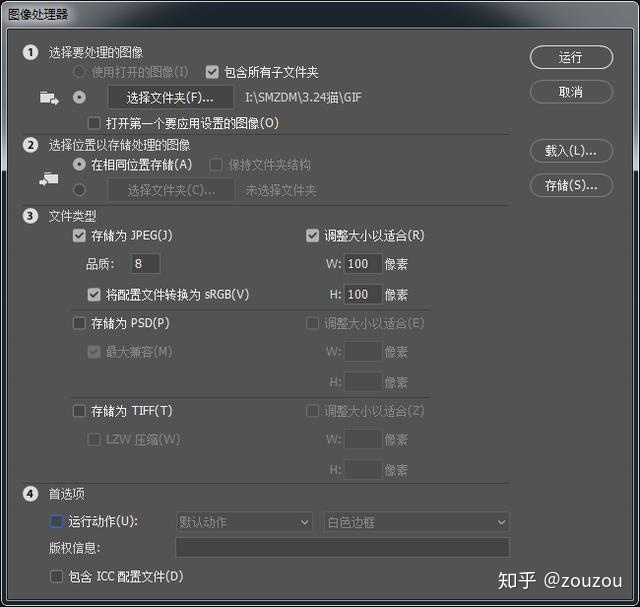
五、LR
可要说到批量处理功能呢,不得不提LR了,因为绝大多数的功能和ACR是相近,所以我平时非常少使用LR。但是LR无论是批量导图出图的速度都有一定优势,所以基本大批量照片的批量处理我还是会考虑LR。另外PS在动作添加水印方面对横竖构图效果不是很理想,而LR就没有这样的问题。
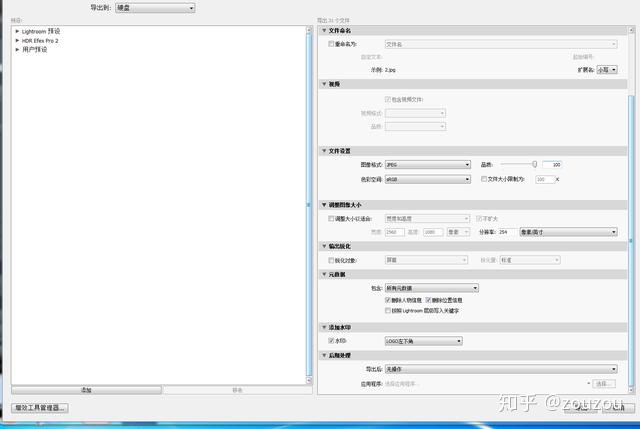
LR的具体就设置和操作就LR的导出功能里,这里就不详细展开了。
六、结尾
虽然动作举例是调整照片尺寸,但是日常可以把常用的功能和几个操作设置为动作,比如我一般会设置双曲线、除杂、磨皮、锐化等作为快捷键,这是很大程度提高效率的。平时结合批处理和图像处理器,再配合LR的批量处理,重复处理大批量照片根本不是头疼的事情,只需要简单设置好便可以挂机自动处理摸鱼了。
好了,本文基本也到此结束了,欢迎交流,不喜勿喷。





















 286
286











 被折叠的 条评论
为什么被折叠?
被折叠的 条评论
为什么被折叠?








